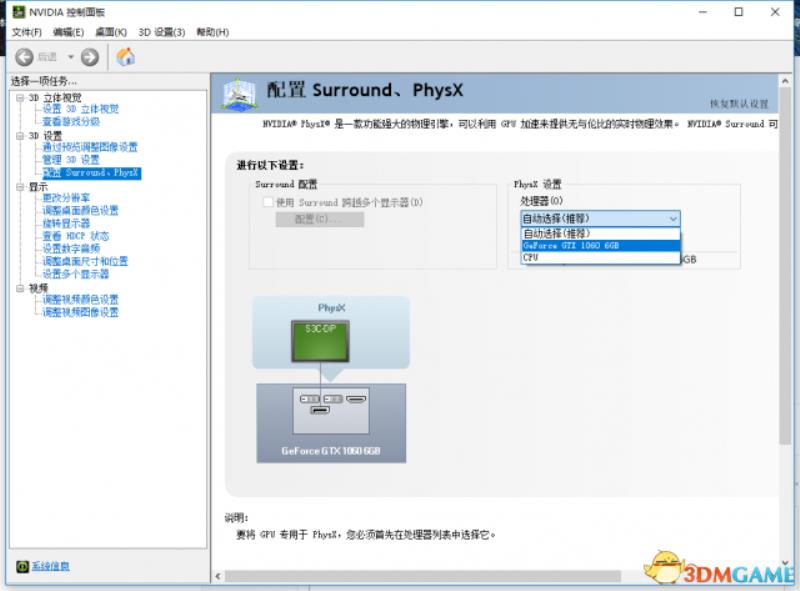电脑提示系统管理员设置了系统策略(管理员设置的策略阻断)
当系统更新中反映时,最近有Win7用户反映了提示“由系统管理员管理员的某些设置”。我应该怎么办?有没有办法解决这个问题?以下小型系列为您提供了一个简要介绍Win7系统更新提示系统管理员管理的某些设置。
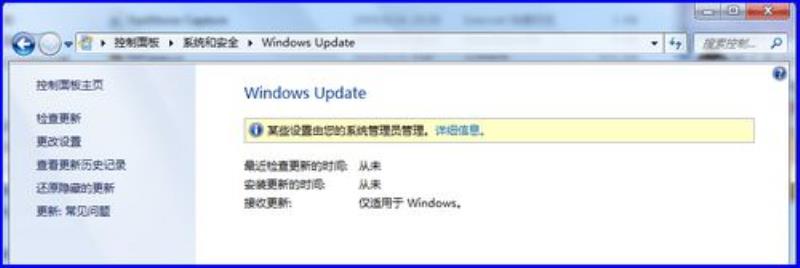
原因分析:
提示出现后,稍后单击“详细信息”,将出现下面显示的提示。根据Windows的帮助和支持,可以得出结论,组策略仅限于更新。
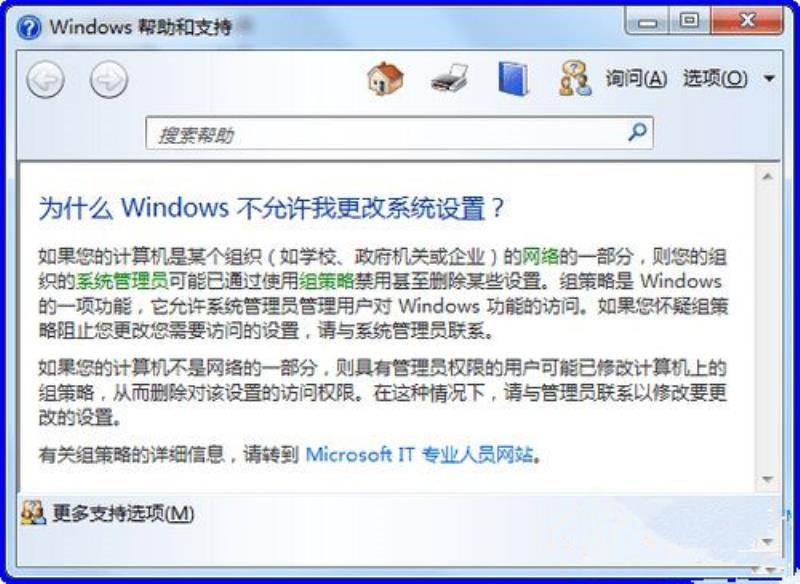
解决方案:
1.单击左下角的“开始”按钮在下面的输入框中打开“gpedit.msc”,然后按Enter键打开本地组策略编辑器。
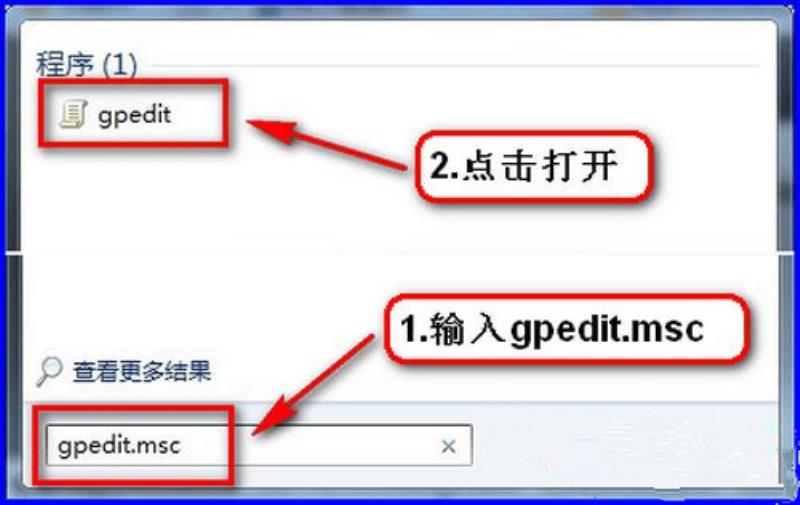
2.进入本地组策略编辑器后,展开“用户配置 – 管理模板 – ”开始“”菜单左侧。特派团董事会“,然后找到”删除右侧的“策略”策略,然后双击“打开”。
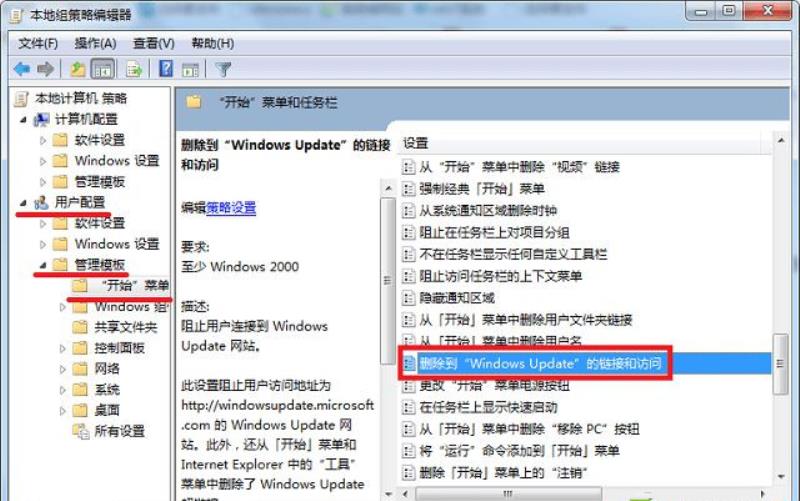
3.输入策略编辑窗口后,选择“未配置”或“已禁用”,然后单击“确定”以关闭组策略编辑器。
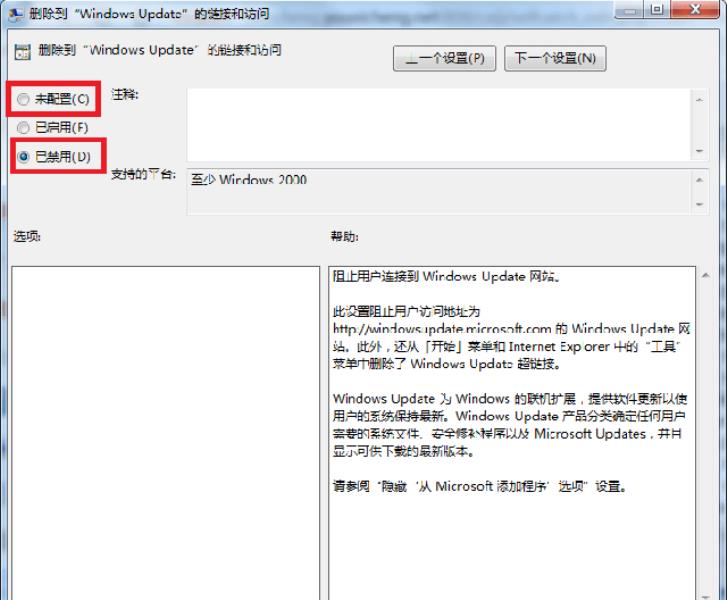
4,打开Windows更新后可以正常更新。
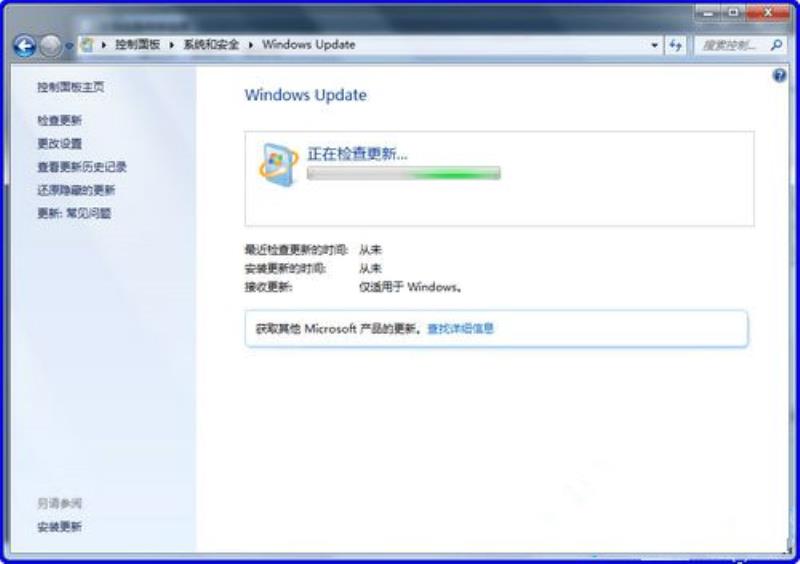
5,如果它仍然无法识别,您可以再次输入组策略,然后展开“用户配置 – 管理模板 – Windows组件–Windows Update”,“删除对所有Windows更新功能的所有访问”也设置“i已禁用“。
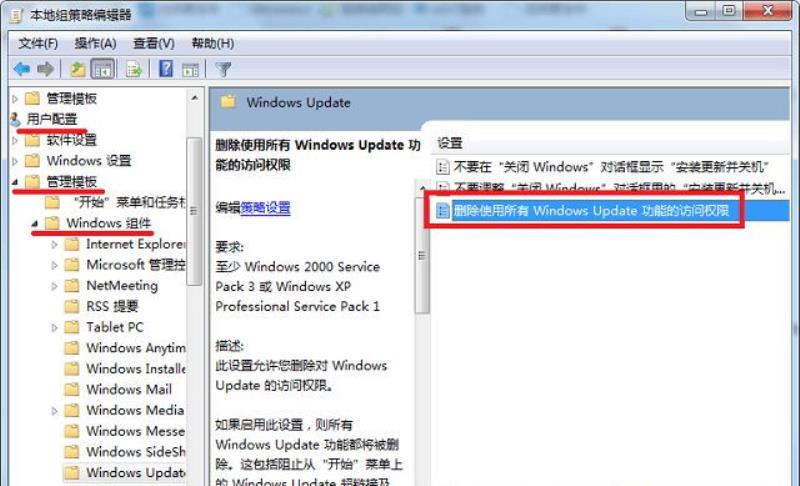
在系统更新中的类似情况下,它可以根据上述方法在组策略中释放。
免责声明:本文仅代表文章作者的个人观点,与本站无关。其原创性、真实性以及文中陈述文字和内容未经本站证实,对本文以及其中全部或者部分内容文字的真实性、完整性和原创性本站不作任何保证或承诺,请读者仅作参考,并自行核实相关内容。文章投诉邮箱:anhduc.ph@yahoo.com